六年级信息技术教案Word文件下载.docx
《六年级信息技术教案Word文件下载.docx》由会员分享,可在线阅读,更多相关《六年级信息技术教案Word文件下载.docx(50页珍藏版)》请在冰豆网上搜索。
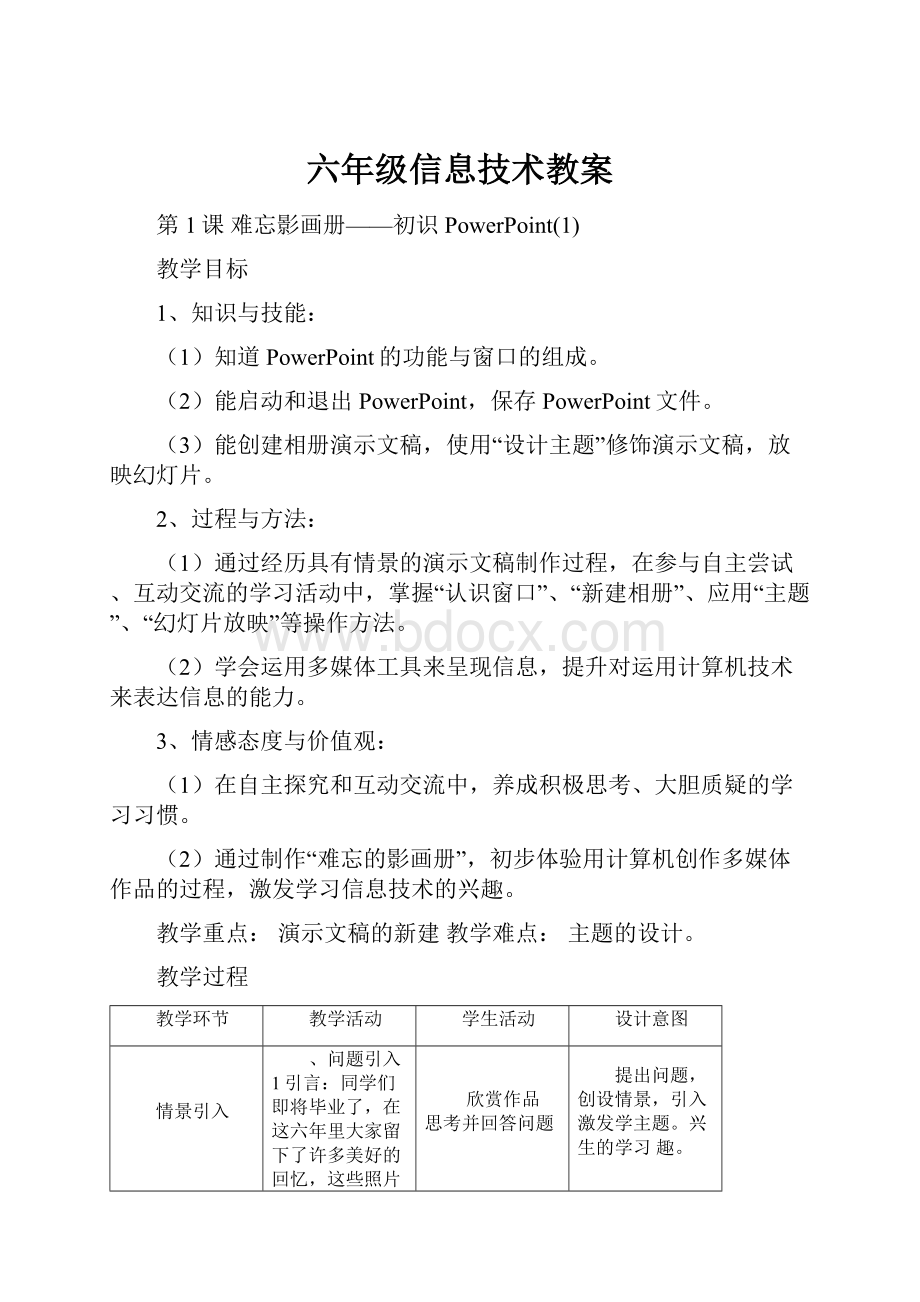
(二)动手操作,建立电子相册布置任务一:
插入相片,制作出电子相册演示文稿。
1、任务要求:
启动PowerPoint,使用演示文稿的“相册”功能制作电子相册,并输入第一张幻灯片的标题和作者名称。
2、提示学法:
自主探究。
有困难可以看书学习,或者请教小组同学和老师。
聆听任务要求自学、尝试、小组协作
学生通过完成任务,讨论习等方式学文示建立演并通过作稿。
和品的展示,同学的示范,立归纳出建的演示文稿教操作方法。
师在学生自
学习新知
3、教师巡视,帮助有困难的学生,及时发现问题并解决问题。
4、展示学生作品,请学生演示如何操作。
总结操作方法:
)建立相册演示文稿(1①单击菜单栏“插入”——“相册”——“新建相册”F②在相册内容中单击“文件/磁盘()…”③单击“创建”)修改标题和作者名称(21张幻灯片;
②修改标题和作者名称①单击第、5指导学生继续完成任务,引导小组互相帮助。
个别演示汇报归纳操作方法
主学习的过程中起到引导作用,给予学生尝试、展示与示范的机会,让学生学会自主学习。
(三)自主探究,美化演示文稿1、课件展示2、布置任务二:
应用“设计主题”,美化相册。
3、任务要求:
根据实际需要,应用演示文稿的“设计主题”,美化相册。
完成后在小组内放映幻灯片。
4、引导学生完成任务。
教师巡视,帮助有困难的学生,观察小组交流情况。
5、请小组展示代表作,请学生示范操作。
小结操作步骤:
①单击菜单栏上的“设计”
观看教师展示,主题体会使用设计幻灯片的优越性。
聆听任务要求完成任务有困难的学生可以看课本P4,的“跟着做”老师与同学或讨论。
通过对比让学生感受使用主题来设计幻灯片的在完成方便。
程务的过任学习了演中,主的文示稿并在题设计,小组中放映,每个学生的作品都能得给学到展示,成了带生来就感。
.
②选择主题③放映幻灯片小结:
使用PowerPoint的主题来设计幻灯片,可以达到快速地美化幻灯片的效果,而且PowerPoint为我们提供了非常多的主题样式。
应用设计主题时要考虑是否与内容相符。
小组内放映幻灯片互相欣赏小组推荐作品在全班展示个别学生归纳操作方法聆听
学以致用
1、布置综合任务:
自选主题,制作相册演示文稿。
任务要求:
选择喜欢的主题制作成电子相册演示文稿,并给演示文稿应用合适的主题。
完成后请以“***的多媒体作品”命名保存。
2、作品交流,学生互评,教师点评。
动手做欣赏作品,取长补短
综合练习,学内化以致用,新知
总结提升
、让学生自我评价:
填写课本的学习目标完成1情况。
2、小结:
本节课我们主要初步认识了PowerPoint软件,学习如何新建演示文稿,使用主题来设计演示文稿、幻灯片的播放。
希望通过这节课的学习,能对PowerPoint感兴趣,并能运用PowerPoint丰富的信息表现力来表达自己想法。
的自填写课本评表思考、聆听
自我评价知识归纳
板书设计
难忘影画册——初识PowerPoint
一、PowerPoint窗口的认识
二、演示文稿的创建
(1)创建电子相册
①单击“插入”——“相册”——“新建相册”
②单击“文件/磁盘(F)…”选择图片
③单击“创建”
(2)修改标题和作者名称
三、演示文稿的设计主题
单击“设计”——选择主题
四、幻灯片的放映
第2课图片展缤纷——图片的插入
(2)
(1)会在PowerPoint中添加幻灯片
(2)会在幻灯片中插入图片
(3)会利用图片样式美化图片(4)能够移动图片和调整图片的大小
在完成具有情景的演示文稿制作过程中,通过看书自学、尝试、小组到助的方法,掌握新建幻灯片、图片的插入,图片样式的应用、图片位置与大小调整的操作方法。
(1)逐步养成运用知识迁移学习新知识的习惯。
(2)通过参与“图片展缤纷”的学习活动,体验用计算机技术展现图画作品的成功感,激发学习信息技术的兴趣。
幻灯片的添加,图片的插入。
教学难点:
图片的合理选用及美化。
创设情景引入课题
1、导入:
经过二年多的学习,我们已经制作了很多的电脑作品,这些作品记录了我们丰富的学习生活,让我们一起来把我们的绘画作品也放到纪念册里。
2、出示课题:
图片展缤纷——插入图片
聆听了解这节课的学习内容
情景导入,激习学发学生兴趣。
任务驱动学习新知
布置任务一:
添加“空白”板式幻灯片1、要求:
在完成任务的过程中思考以下两个问题A.新建幻灯片有几个步骤?
使用幻灯片版式有什么好处?
B.2、教师巡视,个别指导。
引导有困难的学生看书或者请教同学。
3、请学生演示如何新建幻灯片。
小结学生的回答,归纳新建幻灯片的操作步骤:
①在视图窗格中定位光标;
②单击“新建幻灯片”;
③单击合适的版式。
4、指导学生添加“图片与标题”版式,尝试添加其他版式。
聆听任务要求自学课本、动手尝试、小组协作观看演示,对照检查完成任务
有目的地自学
重视反馈、及时点拨
布置任务二:
用图片描绘多彩学习生活。
1、提出任务与要求:
聆听任务要求
让学生通过知识技能迁移学习新知。
在新建的幻灯片中插入“木棉仔”和“木棉仔作品1”两张图片,并且调整两张图片的大小和位置,使画面更协调。
2、学法指导:
如果碰到困难,可以参考课本或者寻求他人的帮助。
3、展示典型作品,请学生演示操作方法,归纳总结操作步骤:
(1)插入图片:
一般方法:
①单击“插入”——“图片”;
②选择图片;
③单击“插入”“图片与标题”版式下:
直接单击图标插入图片2()调整图片大小:
①单击图片②拖动图片上的控制点(3)调整图片位置,拖动图片4、指导学生继续完成任务,引导已经完成任务的学生帮助其他同学,学有余力的学生学习课本P9的“小技巧”将图片设置为透明。
试操看图示尝作,同组同学协作完成归纳观看演示,操作步骤。
进一步完成任务,已经完成的同学帮助有困难的同学,学有余力的同学尝试其他小技巧。
让学生通过迁能知识技移学习新知。
通过典型作引品的展示,导学生认识的片调整图重要性以及如何调整得更加合理。
布置任务三:
让图片变得更漂亮PPT展示下图,让学生观察并发表意见。
1、、介绍“图片工具”的“格式”工具栏。
23、提出任务。
请同学们帮助木棉仔应用“棱台左透视”这一图片样式来美化图片。
、反馈评价。
4学生个别演示、教师点拨。
、小结5应用图片样式要考虑和页面是相适应,不能为了炫目多彩而随意设置,否则会影响内容的整体表达。
回思考、观察、答尝试了解任务,操作观看演示,对照检查对图片样式这进行一知识点整理。
引发学设疑,生思考,初步样图片体验效化式的美通过教师果。
让学的讲解,识生初步认图片工具的工具“格式”栏。
任务驱动,尝试操作根据学生的进握情况掌行反馈评价。
知识的归纳。
巩固练习作品交流
丰富美化相册基础任务:
制作一个具有多幅图片的幻灯片,并设置相册图片的样式。
提高任务:
打开“我的多媒体作品”演示文稿,运用所学技术制作新的幻灯片,丰富美化自己的相册,完成后保存文件。
2、教师巡视指导,引导学生更加合理的应用图片样式。
3、作品交流,师生共评。
具有制作一个多幅图片的幻灯片性的完成自主创作练习作品交流
通过基础任务,使本课所作操学习的巩到得技巧提高任务固,合调则更强所理的应用提高学技巧,运综合生学用能力。
自我评价总结提升
1、让学生自我评价:
填写课本的学习目标完成情况。
2、小结这节课我们学习了如何在PowerPoint中插入图片,很多时候需要新建幻灯片。
图片进行位置、大小调整的操作与Word的操作相似。
图片插入后,为了使其更加美观,我们要对图片进行美化,这样就更能提升多媒体作品的表现力。
的自填写课本评表知识归灯
通过自我评价,反馈学生的学习情况。
归知过识通梳理纳概括,学习内容。
图片展缤纷——插入图片
1、新建幻灯片
单击“视图”——“新建幻灯片”
2、插入图片
单击“插入”——“图片”
3、调整图片大小:
单击图片——拖动控制点
4、调整图片位置:
拖动图片
第3课留言寄真情——文本框的使用(3)
)会插入文本框,设置字体和字号,调整文本框的大小和位置。
1(.
(2)能使用文本框的形状样式。
(3)能够设置艺术字样式。
在参与“留言寄真情”活动的过程中,掌握文本框的插入,以及应用形状样式和艺术字样式的方法。
学会运用文字来艺术地表达信息,提升运用信息技术来表达信息的能力。
(1)感受文本框形状样式和艺术字的魅力,提升学习热情。
(2)体验动手实践与创作的成功感,获得学习信息技术的快乐。
文本框的插入,形状样式和艺术字样式的设置。
形状样式和艺术字样式的合理利用。
、导入1五年的学习我们收获与感想都很多,把这些我们珍贵的东西用文字添加到我们的纪念册里吧。
、出示课题:
留言寄真情——插入文本框2
聆听知道这节课的主要学习内容
创设情景,激发学习热情。
任务驱动学习新知
布置任务:
输入我们的感想1、提出要求:
使用文本框给图片增加文字说明或者输入我们感想,设置文字的字号、字体,并调整文本框到合适大小。
2、引导学生自主探究,碰到困难时借助课本或者向老师和同学询问。
(预设:
3、教师巡视辅导,发现问题及时解决。
有同学可能会插入文本框,不立即输入内容,导致文本框消失。
)
4、展示学生作品,请学生上台操作,归纳操作方法。
)插入文本框1(①单击“插入”②单击“文本框”③选择“横排”或“竖排”文本框④拖动鼠标画出文本框,输入文字说明。
聆听任务要求自学课本P11“跟我做”P12,动“动手做”手尝试、小组协作展示作品,个别同学示范操作,其他同学观看演示,地照检查,归纳操作方法
边读边思考,让学生有目的地阅读。
根据学生的反馈,及时地进行评价与补充。
(2)设置字号、字体:
选择文字在开始菜单中设置(3)调整文本框:
拖动控制点自由调整长度。
布置任务二:
让文本框更有表现力1、课件显示布置子任务一:
应用文本框形状样式引言:
PowerPoint里有一个魔法工具,利用它我们可以很快捷地美化文本框,它就是形状样式工具,让我们一起来试试看。
板书:
形状样式的应用2、教师巡视,个别辅导3、反馈评价学生个别演示、教师点拨,归纳操作方法
形状样式的应用:
①双击“文本框”②单击“更多”③选择合适样式。
、课件显示4布置子任务二:
艺术字样式的应用利用艺术字样式可以快速地设计出上面的艺术字,我们也能试一试吧板书:
艺术字样式的应用
5、教师引导学生自主探究,及时发出问题解决问题,引导对艺术字样式不满意的学生进行个性化设置。
6、反馈评价
展示典型作品,学生个别演示,归纳操作方法艺术字样式的应用:
A:
①选定文字;
②单击“更多”;
③单击所需样式。
B.①选定文字;
②设置填充、轮廓和效果。
、小结:
7应用形状样式和艺术字样式对文本框进行美化,可以快捷地设置出文本框艺术效果,但样式的应用一定要与内容相吻合.
并了解任观察,务要求自学课本、动手尝试、小组协作观看演示,对照检查
观察,并了解任务要求
自学课P14“跟着做”“小知识”、动手尝试、小组协作。
观看演示,对照检查
聆听
学生先自学,再看示范。
培养学生的自学能力。
通过学生的示范,作操纳了归要点,有助于学生掌握操作技能,同时也给了学生展示的机会。
、布置任务1
教学环节
教学活动
学生活动
巩固练习作品交流
基础任务:
丰富我们的纪念册,给各页幻灯片添加文字说明,并设计文本样式及艺术样式提升任务:
打开“我的多媒体作品”,增加文字说明并进行合理的修饰。
2、巡视、个别辅导
3、作品交流,教师点评
灯片给各页幻添加文字说明。
完成“试着做”的操作交流评价作品
本节课所学合综知识的运用。
总结提升
布置学生填写课本的学习目标完成情况、小结2师:
这节课我们学习了如何在PowerPoint中插入文本框,为了使显示效果更加美观,更加突出要表达的内容,通常要对文本框进行形状样式设置和艺术字样式设置,这两种设置都比较快捷方便,除此之外,我们还可以对文本框进行一些个性化的设置
的自填写课本评表知识整理。
让学生进行找出不自评,足之处。
概纳知识归括。
留言寄真情——文本框的使用
1、插入文本框插入入文本框后,应立即输入内容
2、形状样式的应用文本框形状样式是否与内容相适应
3、艺术字样式的应用可对当前文本框中的全部文字或部分文字进行美化
第4课照片的故事——SmartArt图形的使用(4)
(1)会插入“形状”,并给“形状”输入文字。
(2)知道SmartArt图形的作用,能建立SmartArt图形。
通过实践探究、交流互学,体验“照片的故事”的演示文稿的制作过程,掌握灵活利用“形状”、SmartArt图形形象表达信息的方法,从而更有效地表达信息和观点。
(1)在实践探究中逐步养成自主学习的习惯。
(2)体验用SmartArt表达信息的形象、快捷、有效,提升学习信息技术的兴趣。
1、课件显示、引入:
2相册里的每一张相片都记录我们一段难忘的故事,让我们用文字和图形表达自己的一些感受吧。
3、出示课题
SmartArt图形的使用照片的故事——
聆听了解这节课的学习内容
设置情境,激发学生的学习热情
任务一:
给相片添加说明1、提出任务要求:
请以标注线的方式添加相片的文字说明。
2、教师巡视,引导学生自主探究,与上一节课的文本框的设置进行对比。
3、请学生操作,归纳总结形状的使用。
形状的使用第一步:
插入标注,拖动黄色控点调整标注线方向。
第二步:
通过右键快捷菜单的“编辑文字”选项输入文字。
第三步:
根据需要可运用形状样式和艺术字样
聆听、思考自主探究,完成任务,并思考能本框否使用文达到同样的效果。
示范个别学生操作,归纳总结
明务通过任让学确要求,中实践在生体会“形状”的表达效果。
将操作分成便于三部分,梳理操作要领,有助于学生理解。
练同步过通状形固习巩工具的应用。
的生学据根.
式对文本框进行美化。
、布置同步练习:
4完成下图的文本框设置5、巡视、个别辅导6、反馈评价
任务尚未完成接着一的学生完成练习梳理观看演示,知识
及时地反馈,进行评价与补充。
任务驱动学习新知。
学生个别演示、教师点拨。
小结:
使用形状工具改变文本框的外形。
可以先插入形状,再输入文字;
也可以先插入文本框,再通过更改“形状”来改变其外形。
进行知识整理
任务二:
形象表达照片的故事、出示范例,引导学生思考图形的含义12、请学生回答,并小结:
上面两个图都是用SmartArt图形表达观点的,从中可以看出SmartArt图形是信息和观点的视觉表达形式,用SmartArt图形来表达信息和观点是非常的快速、直观和有效。
、布置开展自主探究:
3
(1)建立一个SmartArt图形形象的表达照片的意思,说明“校内和校外的活动同样重要”的观点。
(2)碰到困难时借助课本,或者询问老师和同学。
4、教师巡视指导,帮助有困难的同学。
5、展示学生作品,学生示范操作,一起总结操作要领:
SmartArt板书:
图形的使用SmartArt第一步:
插入图形的样式;
第二步:
利用文本窗格输入内容;
通过文本窗格增加或减少项目。
6、指导学生继续完成任务,引导小组内互相帮助。
观察、思考个别回答两个图形的含义。
实践探究,完成任务
个别示范操作,回忆操作过程,归纳操作要点继续完成任务
帮助其他同学
通过范例让学生直观的认识SmartArt图形。
通过自主探学生不仅究,习学图SmartArt也形的使用,主提了自升学习的能力。
综合操作巩固知识
1、布置任务基础任务:
小组讨论以下两组信息如何用SmartArt图形简捷表达,并选择一组信息用SmartArt图形表达。
使用根据需要“形状”或SmartArt图形制作幻灯片
小组讨论再操作,既降低也促了难度,进了学生的交流。
综合操作巩固知识
科学探究活动的流程:
1、提出问题2、作出假设、制定计划34、搜集证据5、评估交流提高任务:
打开“我的多媒体作品”,根据需要使用“形状”或SmartArt图形表达信息。
2、巡视、个别辅导3、作品交流,师生共评
欣赏作品,互相评价
任高设置提让学有余务,有生力的学和提更多高展示的空间。
自我评价总结提升
布置学生填写课本的学习1目标完成情况。
2、总结这节课我们学会了根据内容使用“形状”和“SmartArt图形”来表达信息和观点,提高了运用信息技术来表达信息的能力,但不论我们采用什么方式,都要思考,它是否与我们的内容相符,不能只为追求眩目好看,而忽略了整体效果。
的自填写课本评表知识整理
让学生进行自评,找出不足之处。
知识归纳概括,梳理本课学习内容。
照片的故事——SmartArt图形的使用
形状的使用插入“形状”——“编辑文字”——“美化”
SmartArt图形的使用插入SmartArt图形——输入内容——增减项目
第5课快乐的回放——声音与影片的插入(5)
(1)会插入声音文件并设置声音文件。
(2)会插入影片文件,会控制影片的播放。
(1)经历“快乐的回放”的演示文稿的制作过程,体验声音与影片的插入和设置掌握利用声音和影片等多媒体手段表达信息的方法。
(2)学会使用声音和影片这些媒体文件去表达信息,丰富信息表达手段,提高信息的表现力。
(1)通过自主尝试,实践探究,逐步养成积极思考,乐于实践的学习习惯。
(2)通过参与“快乐的回放”的学习活动,初步体验多媒体技术的丰富表现力,提升利用演示文稿表达校园生活的意识。
1、引入六年的小学学习生活很快就会过去,大家都会留下许多令人难忘的故事,能不能把这些视频也记录到“我们的纪念册”里呢?
让我们来欣赏一下木棉仔的作品。
播放课件:
“我们的纪念册”(完成后的作品)。
提问:
你从演示文稿中发现了些什么?
2、板书课题第5课快乐可回放——声音与影片的播放
思聆听、欣赏、考思考、回答
了解这节课的学习内容
引创设情景,激发出课题,学习兴趣。
布置任务一:
为纪念册插入喜欢的背景音乐、引入1在整个幻灯片播放的过程中,都有一首优美的背景音乐在播放,这样就可以给观看演示文稿的人一种轻松愉悦的感觉,我们一起来试一试吧,将背景音乐文件插入到我们的纪念册中。
要求:
(1)背景音乐要自动播放
(2)音乐要跨幻灯片播放,不能因为幻灯片的切换而停止。
明确任务尝试操作,尝试选择“自动”与“单击时”两种
说明在此例中背景音乐的作用,激起的作学生创欲望。
试用采先尝后示范的方培法来教学,自生养学的主探究精神。
2、教师巡视引导学生完成任务,帮助有困难的学生,及时发现问题解决问题。
3、展示典型作品,请学生示范操作,归纳操作要点。
(1)插入声音:
①单击“插入”——“声音”
播放形式,观察其不同的播放效果。
播放幻灯片,展
——“文件中的声音”;
②选择声音文件;
③单击“确定”——“自动”
(2)设置声音:
单击声音图标——“选项”——“自动”——“跨幻灯片播放”声音的其他选项,可以根据需要在以后学习中自己灵活设置。
个别学现成果,归生操作演示,纳总结。
让学生了解声音的设置是有很多方在今后法的,要的应用中,需根据实际要来选用。
回放我们的精彩活动、引入:
1我们班去年在区的文艺表演中获得了一等奖,把我们这段珍贵的视频也放到我们的纪念册里吧,并且将影片设置成全屏播放。
我们试一试,播入一段视频的方法是否可以借鉴刚才插入声音的做法?
、巡视、个别辅导。
引导学生互相帮助。
23、反馈评价学生个别演示、教师点拨,归纳操作方法。
(